Fanii Linux care se abonează la Tidal Music trebuie săutilizați serviciul de abonament într-un browser web, deoarece în prezent nu există planuri de a face un client Tidal complet nativ pentru platformă. Ascultarea de muzică fără pierderi într-un browser web este posibilă, dar nu este la fel de bună ca să profitați de tehnologiile audio native bazate pe Linux disponibile. Din această cauză, promisiunea unui serviciu de abonament de muzică excelent, fără pierderi, arată prea bine pentru a fi adevărat.
ALERTA SPOILER: Derulați în jos și urmăriți tutorialul video la sfârșitul acestui articol.
Pentru a rezolva această problemă, utilizatorul Github Okonek area creat un client bazat pe linia de comandă numai client Tidal Music. Funcționează cu ajutorul MPV, W3M, NodeJS și arată multe promisiuni, în ciuda faptului că este un instrument pentru linia de comandă. Caracteristicile pentru clientul Tidal CLI includ căutarea, o coadă de muzică, lucrări de artă a albumelor etc.
Instalarea Tidal CLI
Clientul Tidal CLI nu are nicio formă binarăpachete de instalat. În schimb, oricine dorește să utilizeze acest program pe Linux trebuie să îl descarce prin intermediul instrumentului pachet NPM. În primul rând, va trebui să satisfaceți dependențele de construire. Mai exact, NodeJS, NPM, MPV și W3M.
Notă: dacă aveți NPM deja instalat, există șanse mari să nu aveți nevoie să instalați instrumentul NodeJS pe sistemul Linux. Tidal-CLI pare să funcționeze destul de bine cu versiunea 8.x, dar versiunile mai noi ale NodeJS ar trebui să funcționeze la fel de bine.
Ubuntu / Debian
curl -sL https://deb.nodesource.com/setup_8.x | sudo -E bash - sudo apt-get install -y nodejs w3m mpv
Arch Linux
sudo pacman -S nodejs npm w3m mpv
Fedora
curl --silent --location https://rpm.nodesource.com/setup_8.x | sudo bash - sudo dnf -y install nodejs w3m mpv
OpenSUSE
sudo zypper install nodejs8 w3m mpv
Alte Linux-uri
Cauți să obțineți NodeJS pe un sistem care nu figurează? Consultați documentația oficială!
Instalați Tidal-CLI cu:
sudo npm -g i tidal-cli-client@latest
Folosind Tidal CLI
Lansați Tidal-CLI în orice moment prin deschiderea uneifereastra terminalului și intrarea „tidal-cli.” Din păcate, nu există o modalitate de a lansa rapid Tidal-CLI pentru a deschide automat terminalul de pe desktopul Linux automat. Dezvoltatorul nu are niciun interes să adauge funcționalitate rapidă programului.
Notă: înscrieți-vă la proba gratuită Tidal aici.
La prima lansare a Tidal-CLI, va trebui să o facețiconectați-vă la un cont. Rețineți că, dacă vă înscrieți la serviciu cu un cont social, numele dvs. de utilizator va fi contul de e-mail care este conectat la Facebook sau Twitter. Datorită modului în care Tidal gestionează conturile sociale, este posibil să nu vă cunoașteți parola. Dacă acesta este cazul, accesați acest link aici și resetați parola. După ce ați terminat, utilizați interfața pentru a vă conecta la client.
A canta
Când începe Tidal-CLI, nimic nu este peecran deloc. Se datorează faptului că nimic nu este selectat sau pus în coadă pentru redare. În orice moment, utilizatorii pot căuta muzică destul de rapid apăsând „:”. Introduceți numele melodiei sau „track” în caseta de căutare, pentru a căuta o melodie. În mod alternativ, căutați un artist sau un album adăugându-l ca interogare de căutare.

După ce am dat peste cântec, album sau artist,doriți să jucați, faceți clic pe el cu mouse-ul. Adăugați orice la coada următoare, făcând cursorul peste un articol și apăsând „n.” În plus, este posibil să întrerupeți redarea muzicii oricând apăsând tasta „ESC”.
Comutarea conturilor
În prezent, nu există o fereastră de dialog „deconectare”buton pentru a apăsa în aplicația Tidal-CLI. În schimb, dacă doriți să vă deconectați dintr-un cont și să vă conectați la altul, va trebui să ștergeți fișierul care stochează informațiile de conectare pe computerul Linux. Pentru a face acest lucru, deschideți o fereastră de terminal și utilizați CD pentru a vă asigura că vă aflați în folderul principal.
cd ~/
După ce ați făcut-o în directorul principal, trebuie doar să ștergeți fișierul .tidalConfig.js care conține toate informațiile de conectare cu ajutorul rm comanda.
rm .tidalConfig.js
Rețineți că va trebui să eliminați acest fișier de fiecare dată când doriți să vă deconectați din aplicație.
Alternative la Tidal-CLI
Desigur, Tidal-CLI este foarte greșit și numuncește pentru toată lumea. Totuși, acesta este cel mai bun lucru pe care îl vor obține utilizatorii Linux, care nu este un browser web. Dacă sunteți interesat să utilizați Tidal, luați în considerare instalarea extensiei Chrome notificator Tidal neoficial pentru a îmbunătăți experiența. Extensia permite utilizatorilor să vadă notificări atunci când ascultă muzică pe site-ul Tidal.

Din păcate, acest lucru este la fel de bun ca pe LinuxGoogle a eliminat posibilitatea de a transforma orice site web într-o „aplicație”. Dacă această extensie sau aplicația Tidal CLI nu funcționează, luați în considerare trecerea la ceva precum Spotify. Ca și serviciul Tidal, Spotify oferă abonaților redare audio fără pierderi la un preț decent. În plus, Spotify poate fi instalat cu ușurință nativ pe Linux și este acceptat de pachetele Snap, Flatpaks, precum și de o multitudine de alte formate de ambalare Linux.


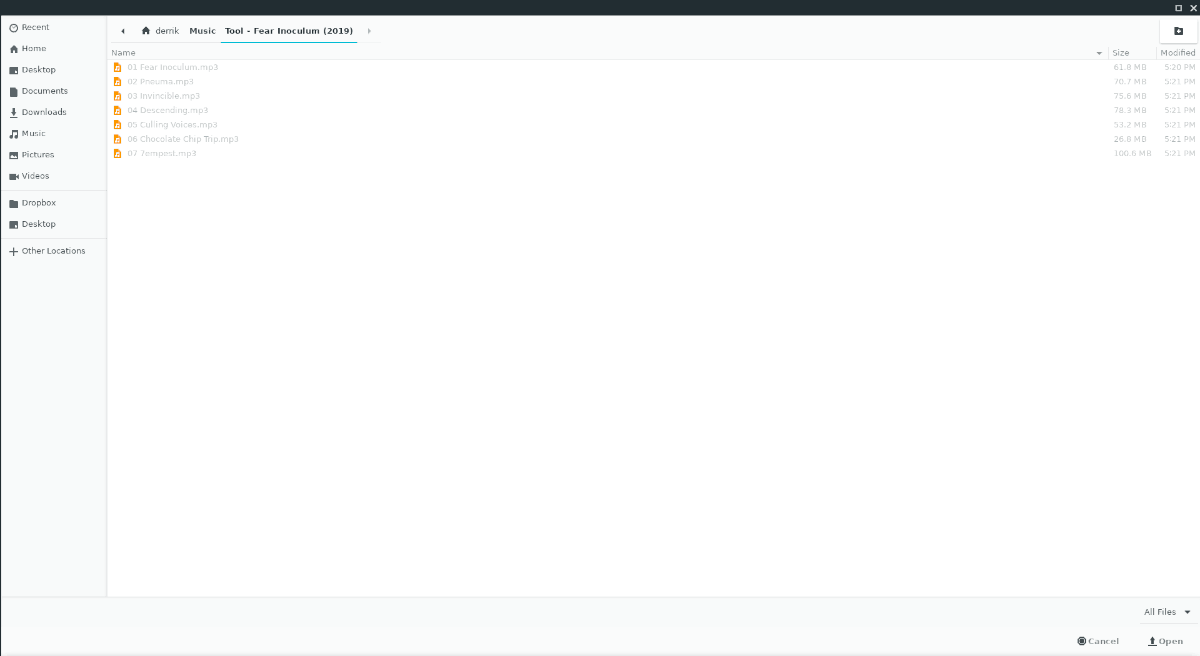










Comentarii